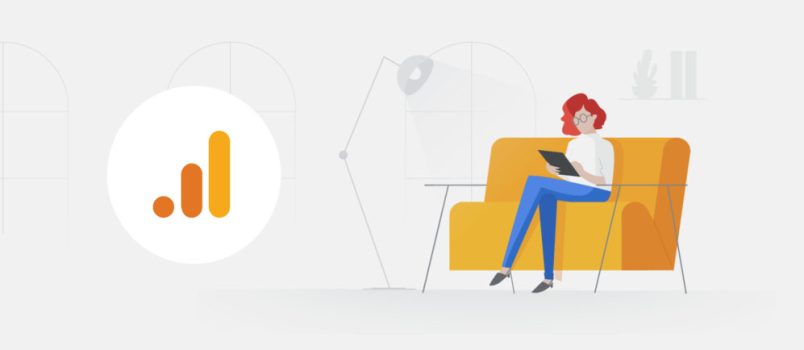
Dal 1° luglio 2023, Universal Analytics smetterà di elaborare i nuovi dati ed è necessario passare alla proprietà Google Analytics 4.
Se usi Google Analytics per monitorare il traffico delle tue pagine web, senz’altro avrai notato questo messaggio che ha iniziato a comparire dopo l’annuncio di marzo 2022. Saprai quindi che il passaggio da Universal Analytics a GA4, cioè Google Analytics 4 è pressoché obbligatorio.
Oltre a ciò, il 23 giugno 2022, il Garante della Privacy italiano ha annunciato lo stop all’uso di Universal Analytics per l’analisi del traffico web perché il servizio trasferisce i dati degli utenti negli USA, Paese privo di un adeguato livello di protezione in materia di trasferimento dei dati all’estero, anche qualora l’indirizzo IP fosse stato anonimizzato.
Nelle prossime righe ti mostrerò come:
- eseguire il passaggio da Universal Analytics/GA3 a Google Analytics 4/GA4 tramite Tag Manager
- esportare l’archivio di tutti i report precedenti
- impostare la nuova soluzione di misurazione di nuova generazione.
Capitoli del post
Premessa
Questa breve guida a GA4 ti può essere utile sia che tu stia usando Universal Analytics, il cambiamento è già in atto per cui prima migri alla nuova soluzione prima inizierai ad abituarti a Google Analytics 4 e a beneficiare delle nuove implementazioni, sia se ancora non usi alcuno strumento di misurazione del tuo traffico. In un mondo guidato dai dati è arrivato il momento di attivare lo strumento per monitorarli!
La premessa è che GA4 non sarà un clone di Universal Analytics anzi presenterà diverse funzionalità innovative, tra cui:
- possibilità di personalizzare i report dei modelli di attribuzione dall’ultimo al primo clic
- possibilità di creare dei funnel personalizzati sul percorso del proprio utente, customer journey
- possibilità di personalizzare i report e l’interfaccia di navigazione
- possibilità di intersecare i dati.
La novità più importante è che Google Analytics 4 opera su più piattaforme come web, app IOS e Android, in modalità data stream, flussi dati, utilizzando un modello di monitoraggio basato sugli eventi a cui è possibile legare più dimensioni, come canale predefinito, mezzo, sorgente e altro, e valori unici dell’utente. Ciò consente non solo di avere insights più accurati, ma di staccarsi da misurazioni che stanno diventando inefficaci per via degli aggiornamenti sulla privacy e del blocco della raccolta dei cookie di terze parti.
Per fare subito un esempio, dai report di GA4 scompare la metrica “Visualizzazioni” a cui eravamo abituati e che dovrà essere gestita tramite il relativo evento “page_view”.
Con GA4 puoi attivare alcuni eventi standard di base tra cui:
- visualizzazioni di pagina
- clic su link in uscita dal sito web
- scroll di pagina
- download
- ricerca interna
- interazioni con video.
Forse potresti obiettare che anche Universal Analytics utilizza gli “eventi” di monitoraggio, tuttavia essi si legano a logiche ancorate al dispositivo utilizzato, agli indirizzi IP, alle sessioni e ai dati ottenibili dal tracciamento dei cookie degli utenti.
GA4 nasce per adeguarsi a una logica privacy-first e per fornire una migliore esperienza utente e brand.
Come esportare i report da Universal Analytics
Puoi esportare i dati dalla proprietà Universal Analytics in formati diversi, come CSV, Excel (XLSX), Fogli Google, PDF e altro. Come prima cosa apri il rapporto che vuoi esportare, verifica che l’intervallo di date sia quello giusto e poi clicca su “Esporta” nella barra del titolo del rapporto.
Il rapporto verrà salvato nella cartella “download” del tuo computer.
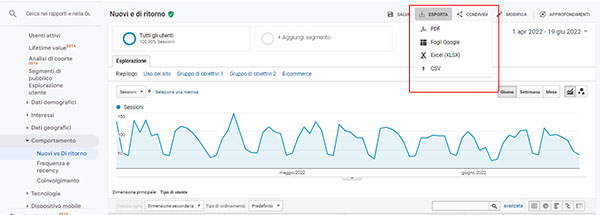
Come attivare GA4 su Google
Apri Google Analytics, clicca in basso a sinistra su “Amministrazione” poi su “Crea una proprietà GA4“. Dalla colonna “Proprietà” seleziona quella di Universal Analytics su cui vuoi lavorare e clicca su “Assistente alla configurazione GA4”.
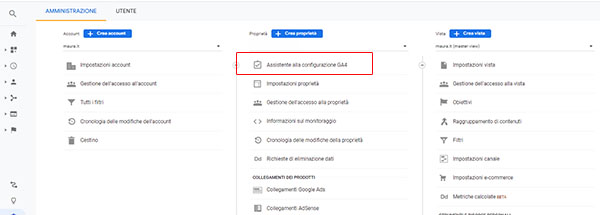
Dai un nome, inserisci l’url del tuo sito, scegli il fuso orario corretto e la valuta in euro poi salva.
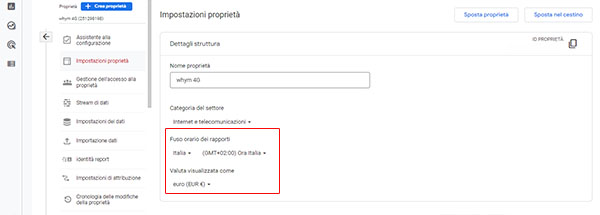
In questo passaggio devi selezionare la voce “Stream di dati” e poi “web”.
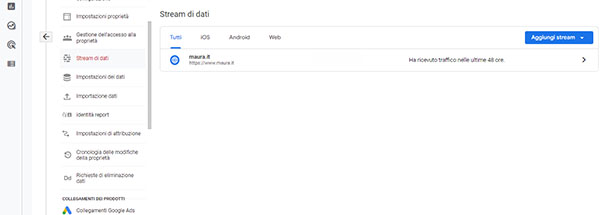
Inoltre, dovrai copiare l’ID di misurazione in alto a destra che inseririrai nel relativo tag su Google Tag Manager.
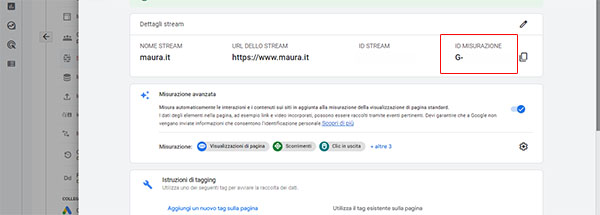
Se fai campagne advertising con Google Ads, nella sezione “Collegamento dei prodotti” collega il tuo account mentre per il remarketing avanzato e i report migliorati, assicurati che nella sezione “Raccolta di dati per Google Signals”, la relativa opzione sia su On.
Da questa sezione, se lo hai attivato, puoi collegare anche Search Console alla tua proprietà di GA4.
Come attivare il tag di GA4 su Tag Manager
Apri Google Tag Manager sulla proprietà su cui vuoi attivare il tag e clicca su “Nuovo”. Seleziona “Google Analytics: configurazione di GA4” e inserisci l’ID del codice copiato in precedenza. Spunta la voce “Invia un evento di visualizzazione di pagina quando viene caricata questa configurazione”. Come attivatore usa “tutte le pagine”.
Per verificare la corretta configurazione di GTM clicca su “Anteprima” poi pubblica la modifica.
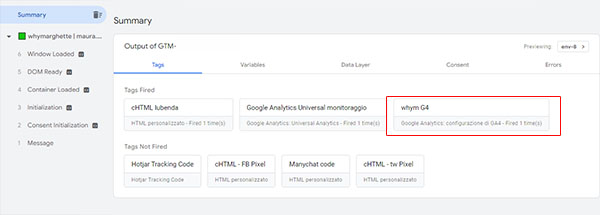
Entrando nell’area report di GA4 nella sezione “in tempo reale” dovresti già vedere il numero di utenti in quel momento attivi sulle tue pagine web.
Migrazione di obiettivi e conversioni di Universal Analytics a GA4
La premessa è che mentre in Universal Analytics le conversioni sono misurate tramite la creazione di obiettivi e di transazioni per gli e-commerce, in GA4 tutto viene tracciato con gli eventi. Ogni volta che avviene un’interazione da parte degli utenti sulle tue pagine web, lo strumento di Google registra una conversione nella tua proprietà.
Dalla nuova proprietà di Google Analytics 4 puoi far migrare automaticamente gli eventi standard impostati nella configurazione su Analytics Universal entrando nei dettagli e scorrendo fino alle Impostazioni aggiuntive. Clicca su “Altre impostazioni di tagging” e poi attiva “Raccogli eventi Universal Analytics”.
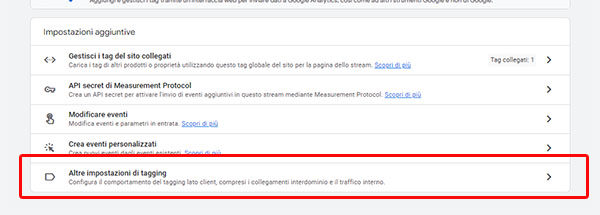
Confronto dei report tra Universal e GA4
Dopo aver eseguito il passaggio da Universal a GA4 attendi un periodo adeguato di tempo per fare dei raffronti tra i due strumenti di analisi del traffico di Google, ad esempio, impostando una stessa finestra di monitoraggio noterai che i due presentano dati molto simili tra loro.
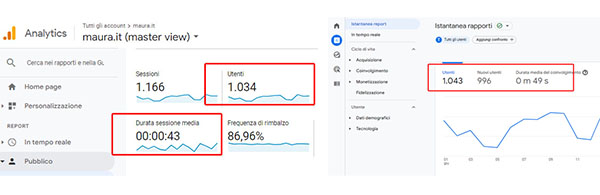
Se vuoi vedere le visualizzazioni non dovrai più aprire la Panoramica della sessione “Pubblico” come facevi una volta ma entrare in coinvolgimento e poi entrare in Eventi.
Come configurare GA4 su Google
Se vuoi saperne di più sulla configurazione avanzata degli eventi e delle conversioni controlla questi suggerimenti. Ad ogni modo, entrando nella sezione “Configura” di GA4 potrai creare o modificare eventi inoltre contrassegnarli come conversioni spostando il relativo interruttore sulla destra.
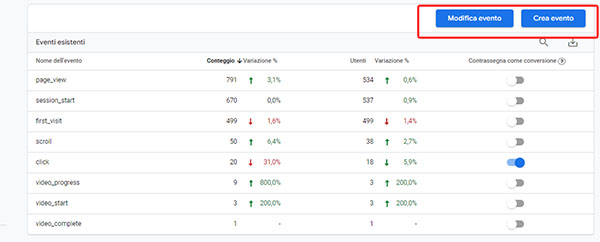
Conclusioni
Utilizzare GA4 non significa solo attivarlo e impostarne i monitoraggi. Questo strumento ci aiuta a pensare in modo user-centrico – approfondisco questo metodo nel mio libro “Emotional CRM – Strategie di marketing relazionale – in quanto le misurazioni dovranno essere impostate a seconda del customer journey sui diversi touch point del nostro pubblico di riferimento. Quindi report generici che si applicano senza distinzione a qualsiasi attività mostreranno solo una minima parte del nostro marketing.
Utilizzare GA4 ci serve per creare eventi che misurino il legame con il cliente.
Spero che guesta guida ti sia stata utile, se così fosse, condividila con la tua rete, lasciami un commento e iscriviti alla mia newsletter per ricevere news su strumenti e tecniche del web marketing.




